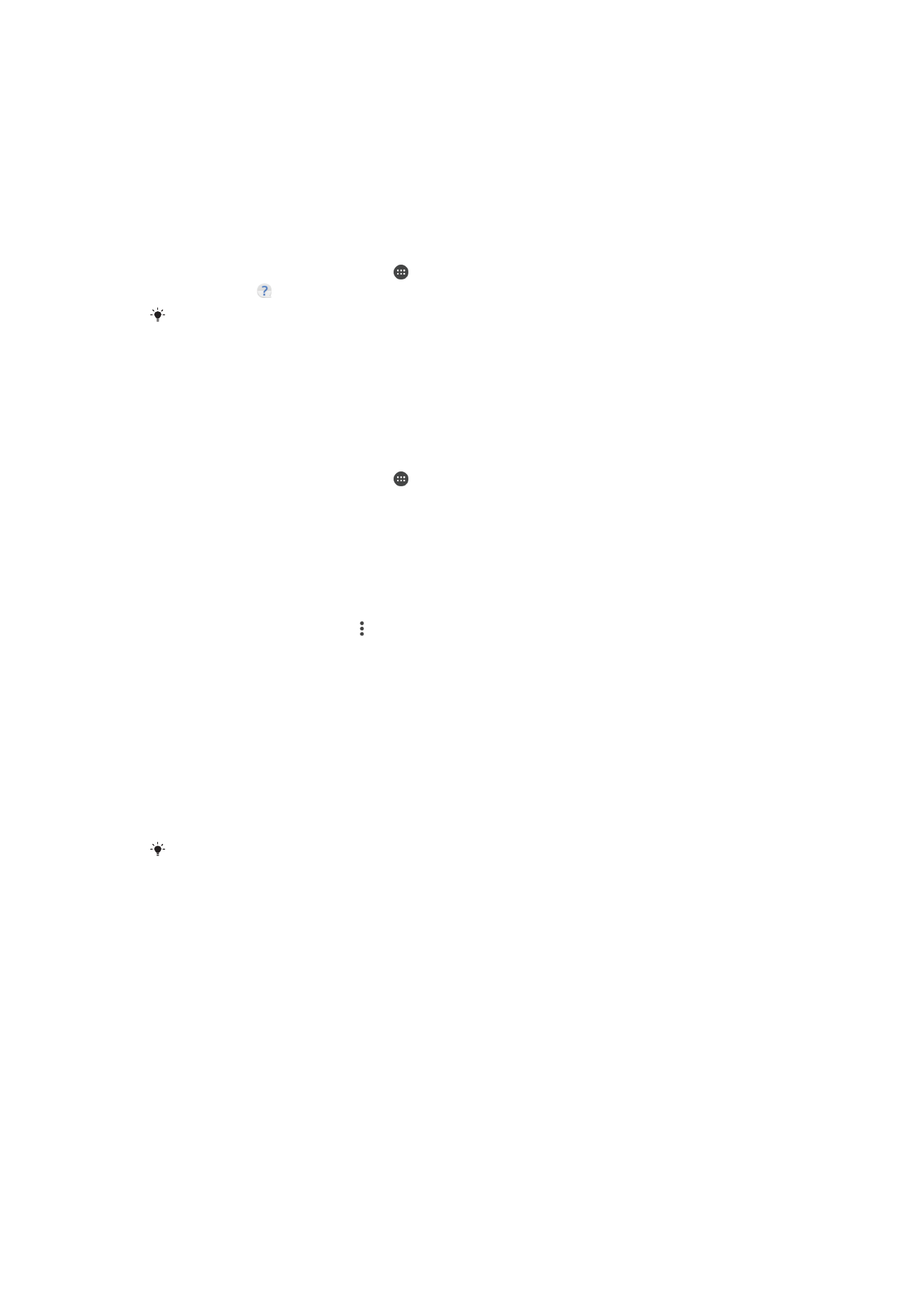
Taaskäivitamine, lähtestamine ja parandamine
Te saate oma seadme sundida taaskäivituma või välja lülituma, kui see enam ei reageeri
või seda ei saa tavalisel moel taaskäivitada. Seadeid ega isiklikke andmeid ei kustutata.
Samuti saate taastada oma seadme algseaded. See toiming on mõnikord vajalik, kui teie
seade ei tööta enam korralikult. Pidage siiski meeles, et kui soovite olulisi andmeid alles
hoida, peate need andmed esmalt varundama mälukaardile või muule sisemälust
erinevale mäluseadmele. Lisateavet vaadake jaotisest
Sisu varundamine ja taastamine
lk 45.
146
See on käesleva väljaande Interneti-versioon. © Ainult isiklikuks kasutamiseks.
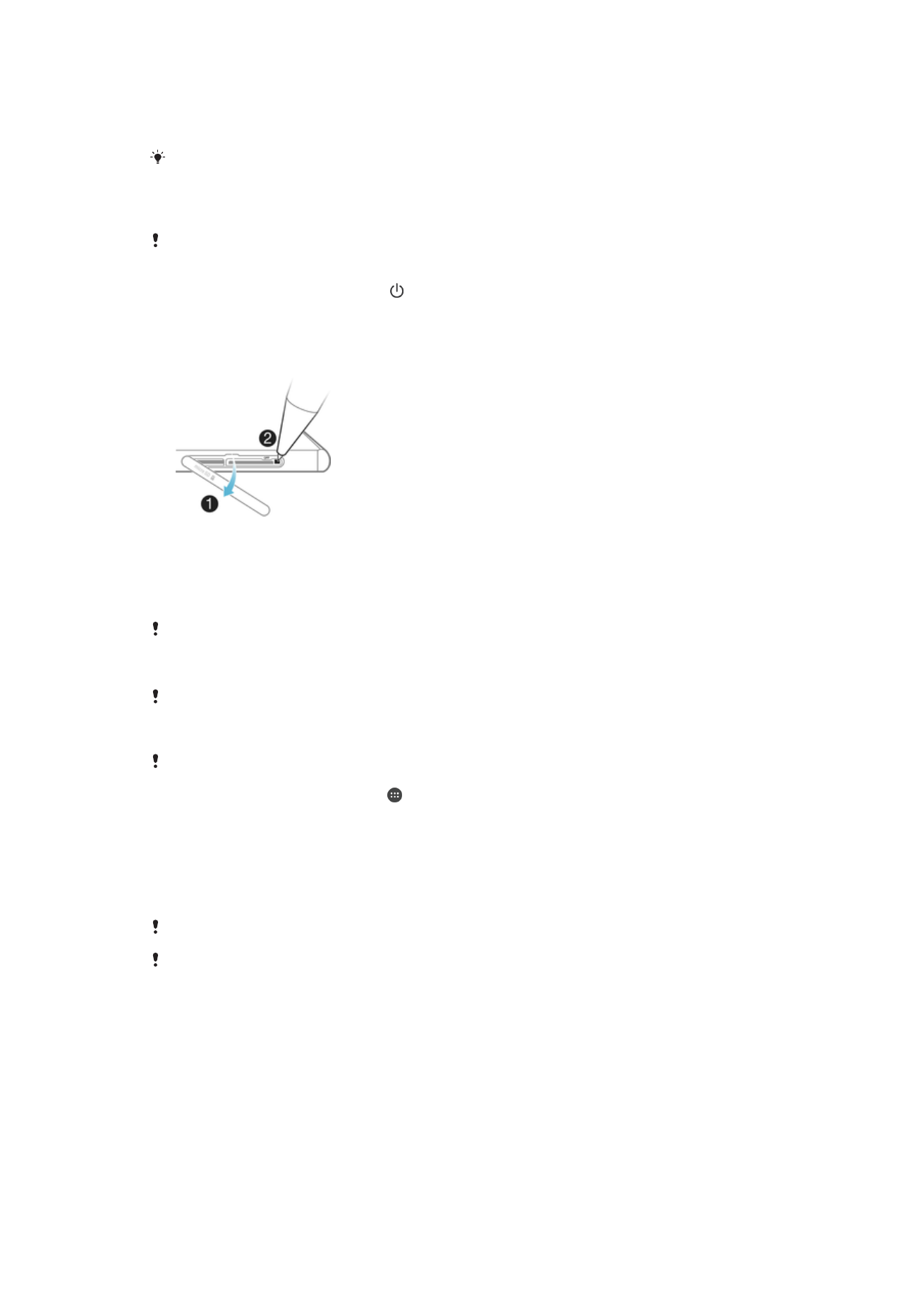
Kui seadme toide ei lülitu sisse või kui soovite tarkvara lähtestada, võite seadme
parandamiseks kasutada tarkvara Xperia™ Companion. Lisateavet tarkvara Xperia™
Companion kasutamise kohta vaadake jaotisest
Xperia™ Companion
lk 43.
Kui jagate seadet mitme kasutajaga, peate seadme algseadete taastamiseks võib-olla
omanikuna (s.t peamise kasutajana) sisse logima.
Seadme taaskäivitamine
Teie seade ei pruugi taaskäivituda, kui aku hakkab tühjaks saama. Ühendage oma seade
laadijaga ja proovige uuesti taaskäivitada.
1
Vajutage ja hoidke all toiteklahvi .
2
Avanevas menüüs puudutage valikut
Taaskäivitamine. Seade taaskäivitub
automaatselt.
Seadme sundsulgemine
1
Avage mälukaardi ja nano-SIM-kaardi pesa kate.
2
Hoidke nuppu OFF (väljalülitusnuppu) all umbes 10 sekundit, kasutades pliiatsi või
muu terava eseme otsa.
3
Kui teie seade väriseb kolm korda, vabasatage nupp OFF (väljalülitusnupp). Seade
lülitub automaatselt välja.
Ärge kasutage liiga teravaid esemeid, mis võivad nuppu OFF (väljalülitusnupp) kahjustada.
Algseadete taastamine
Enne alustamist varundage seadme sisemällu salvestatud olulised andmed kindlasti
mälukaardile või muusse mittesisemällu. Algseadete taastamine kustutab seadme sisemälust
kõik andmed ja te ei pääse ühelgi oma krüptitud SD-kaardil olevatele failidele enam juurde.
Seadme püsivalt kahjustamise vältimiseks ärge taaskäivitage seadet taastamise ajal.
1
Koputage kuval Avakuva ikooni .
2
Leidke ja koputage valikuid
Seaded > Varundamine ja lähtestamine >
Tehaseandmete lähtestam..
3
Koputage valikut
Lähtesta telefon.
4
Küsimisel joonistage ekraani avamismuster või sisestage ekraani avamisparool või
PIN-kood.
5
Koputage kinnitamiseks valikut
Kustuta kõik.
Algseadete taastamisel ei naase teie seade Android™ varasema versiooni juurde.
Kui olete unustanud oma ekraani avamisparooli, -mustri või PIN-koodi, saate tarkvara Xperia™
Companion parandusfunktsiooni abil turbekihi kustutada. Selle toimingu tegemiseks peate
sisestama oma Google'i konto sisselogimisandmed. Parandusfunktsiooni käitamisega installite
oma seadme tarkvara uuesti ja selle käigus võib osa teie isiklikke andmeid kaotsi minna.
Seadme tarkvara parandamine
Kui unustate ekraani avamise parooli, PIN-koodi või mustri, saate tarkvara Xperia™
Companion parandusfunktsiooni abil selle turvakihi kustutada. Selle toimingu tegemiseks
peate sisestama oma Google’i konto sisselogimisandmed. Parandusfunktsiooni
käitamise korral installite oma seadme tarkvara uuesti ja selle käigus võib osa teise
isiklikke andmeid kaotsi minna.
147
See on käesleva väljaande Interneti-versioon. © Ainult isiklikuks kasutamiseks.
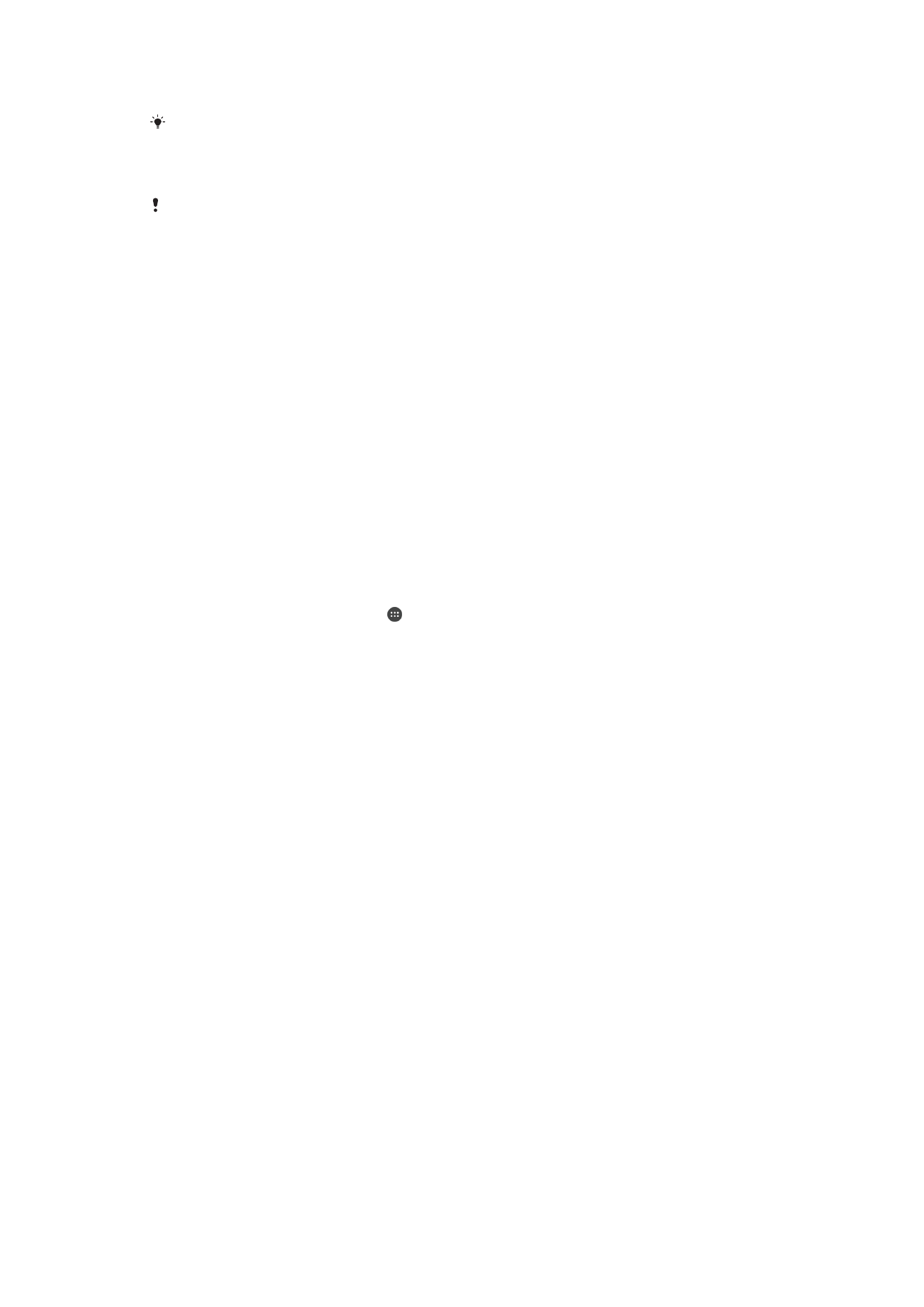
Kui te ei saa oma seadet enne tarkvaraparandust välja lülitada, tehke sundväljalülitus.
Kui saate Google™-i konto uue kasutajanime või parooli, ei pruugi 72 tunni jooksul võimalik
olla neid seadmesse sisselogimiseks või seadme taastamiseks kasutada.
Seadme tarkvara parandamine rakenduse Xperia™ Companion abil
Enne tarkvara parandamist veenduge, et teaksite oma Google™-i konto kasutajanime ja
parooli. Olenevalt teie turbeseadetest peate need võib-olla sisestama, kui seadme pärast
tarkvara parandamist uuesti käivitate.
Kui teie seade näib olevat hangunud, taaskäivitub korduvalt või ei käivitu üldse pärast
Xperia™ tarkvara uuendamist või tarkvaraparandust või algseadete taastamist, tehke
seadmele sundväljalülitus ja seejärel lülitage see uuesti sisse. Kui probleem ei kao, tehke
seadmele sundväljalülitus ja tehke seejärel tarkvaraparandus allpool olevaid juhiseid
järgides.
1
Veenduge, et rakendus Xperia™ Companion oleks installitud teie PC- või Mac
®
-
arvutisse.
2
Avage arvutis tarkvara Xperia™ Companion ja klõpsake põhikuval valikut .
3
Järgige tarkvara taasinstallimiseks ja paranduse lõpuleviimiseks ekraanil
kuvatavaid juhtnööre.